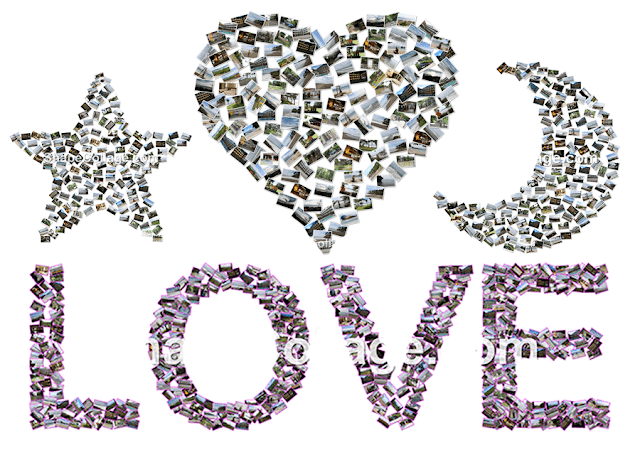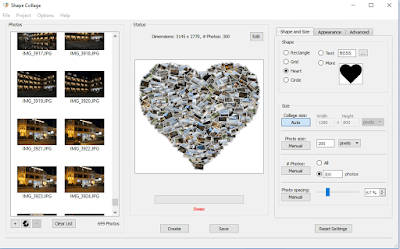Apakah anda ingin membuat kolase atau koleksi foto-foto dalam bentuk yang unik seperti Hati (Love), Bintang, Kupu-kupu, Bulan Sabit, Lingkaran, Huruf, dan bentuk lain-lainnya? Caranya sangat mudah, cepat dan gratis dengan menggunakan sebuah aplikasi ringan dan gratis yaitu ShapeCollage, yang bisa diinstall di Windows, Android, iPhone, Machintos, dan lain-lainnya.
Foto-foto yang akan anda buat menjadi kolase bisa berasal dari koleksi foto di Facebook, Instagram, Tweeter, Google+ atau pun dari sumber penyimpanan lainnya seperti dari komputer, laptop, handphone dan sebagainya. ShapeCollage mensupport semua ukuran dimensi serta resolusi semua jenis foto.
Berikut adalah langkah-langkah cara membuat kolase foto unik dalam berbagai bentuk yang anda inginkan:
- Jika anda menggunakan Android silakan masukkan kata kunci "Shape Collage" pada area pencarian di Play Store
- Bagi pengguna Windows silakan download aplikasi ShapeCollage dari sumber resminya dengan URL: http://www.shapecollage.com, silakan dicopy saja link tersebut ke address bar browser anda.
- Setelah proses download selesai, silakan install sebagaimana mestinya. Baik pada proses download atau pun install sangat cepat karena ukuran filenya yang kecil yaitu hanya 12 MB.
- Setelah download selesai silakan buka, dan akan tampil inerface ShapeCollage yang sederhana seperti di bawah ini.
- Untuk memulai memasukkan foto, silakan klik menu File yang ada di pojok kiri atas
- Pilih Add Photos, jika anda Anda akan memilih foto-foto terbaik dari folder koleksi foto
- Pilih Add Folder, jika anda anda ingin memilih semua foto dari folder.
- Pilih Add Photos From Web, jika anda akan mengambil foto yang ada di Facebook, Instagram, Twiter, Google+, atau mungkin foto anda disimpan di Google Drive, DropBox, iCloud dan lain-lainnya.
- Selain melalui menu File untuk memasukkan foto, anda juga bisa langsung men-drag foto atau folder ke area Drag Photos Here.
Untuk memudahkan pengaturan dalam membuat kolase foto-foto anda, di bawah ini adalah menu dan tombol fungsi dalam pengaturan ShapeCollage:
Untuk selengkapnya silakan KLIK DI SINI !